7
results
for wiki
-
Niveau de difficulté: Ni trop facile, ni trop difficile
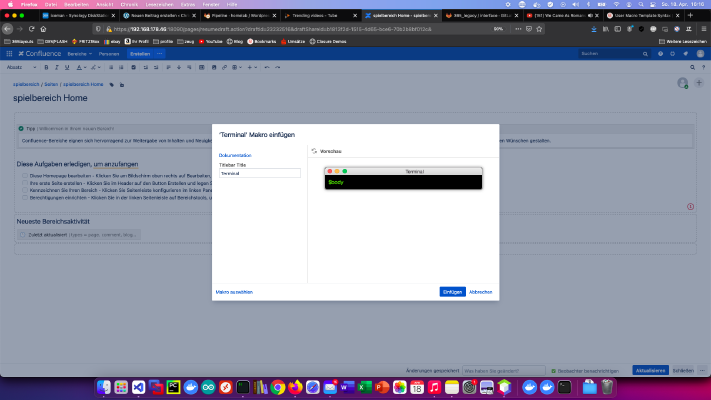 Confluence est l’étalon-or dans le domaine de la base de connaissances. Créer ses propres macros d’utilisateur Confluence est également un jeu d’enfant. Aujourd’hui, je montre comment j’ai créé une macro de terminal. Étape 1 : Créer une macro utilisateur Je clique dans la zone “Administration” sur “Macros utilisateur” > “Créer une macro utilisateur”. Ensuite, je saisis le nom de la macro utilisateur et je sélectionne l’option “Définir les macros utilisateur” “Rendu”.
Confluence est l’étalon-or dans le domaine de la base de connaissances. Créer ses propres macros d’utilisateur Confluence est également un jeu d’enfant. Aujourd’hui, je montre comment j’ai créé une macro de terminal. Étape 1 : Créer une macro utilisateur Je clique dans la zone “Administration” sur “Macros utilisateur” > “Créer une macro utilisateur”. Ensuite, je saisis le nom de la macro utilisateur et je sélectionne l’option “Définir les macros utilisateur” “Rendu”. -
Niveau de difficulté: Ni trop facile, ni trop difficile
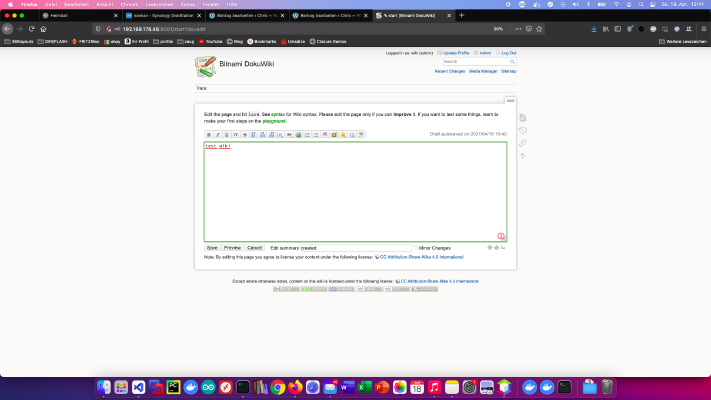 DokuWiki est un logiciel wiki open source conforme aux standards, facile à utiliser et en même temps extrêmement polyvalent. Aujourd’hui, je montre comment installer un service dokuWiki sur le disque dur Synology. Option pour les professionnels En tant qu’utilisateur expérimenté de Synology, on peut bien sûr se connecter directement avec SSH et installer l’ensemble du setup via un fichier Docker Compose. version: '3' services: dokuwiki: image: bitnami/dokuwiki:latest restart: always ports: - 8080:8080 - 8443:8443 environment: TZ: 'Europe/Berlin' DOKUWIKI_USERNAME: 'admin' DOKUWIKI_FULL_NAME: 'wiki' DOKUWIKI_PASSWORD: 'password' volumes: - .
DokuWiki est un logiciel wiki open source conforme aux standards, facile à utiliser et en même temps extrêmement polyvalent. Aujourd’hui, je montre comment installer un service dokuWiki sur le disque dur Synology. Option pour les professionnels En tant qu’utilisateur expérimenté de Synology, on peut bien sûr se connecter directement avec SSH et installer l’ensemble du setup via un fichier Docker Compose. version: '3' services: dokuwiki: image: bitnami/dokuwiki:latest restart: always ports: - 8080:8080 - 8443:8443 environment: TZ: 'Europe/Berlin' DOKUWIKI_USERNAME: 'admin' DOKUWIKI_FULL_NAME: 'wiki' DOKUWIKI_PASSWORD: 'password' volumes: - . -
Niveau de difficulté: À la portée de tous
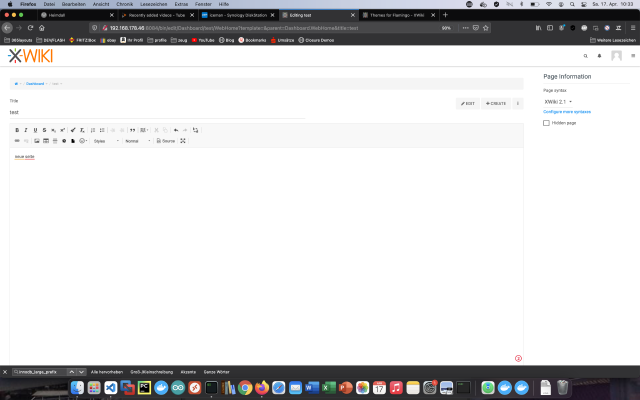 XWiki est une plate-forme logicielle wiki gratuite, écrite en Java et dont la conception est axée sur l’extensibilité. Aujourd’hui, je montre comment installer un service xWiki sur le disque dur de Synology. Option pour les professionnels En tant qu’utilisateur expérimenté de Synology, on peut bien sûr se connecter directement avec SSH et installer l’ensemble du setup via un fichier Docker Compose. version: '3' services: xwiki: image: xwiki:10-postgres-tomcat restart: always ports: - 8080:8080 links: - db environment: DB_HOST: db DB_DATABASE: xwiki DB_DATABASE: xwiki DB_PASSWORD: xwiki TZ: 'Europe/Berlin' db: image: postgres:latest restart: always volumes: - .
XWiki est une plate-forme logicielle wiki gratuite, écrite en Java et dont la conception est axée sur l’extensibilité. Aujourd’hui, je montre comment installer un service xWiki sur le disque dur de Synology. Option pour les professionnels En tant qu’utilisateur expérimenté de Synology, on peut bien sûr se connecter directement avec SSH et installer l’ensemble du setup via un fichier Docker Compose. version: '3' services: xwiki: image: xwiki:10-postgres-tomcat restart: always ports: - 8080:8080 links: - db environment: DB_HOST: db DB_DATABASE: xwiki DB_DATABASE: xwiki DB_PASSWORD: xwiki TZ: 'Europe/Berlin' db: image: postgres:latest restart: always volumes: - . -
Niveau de difficulté: À la portée de tous
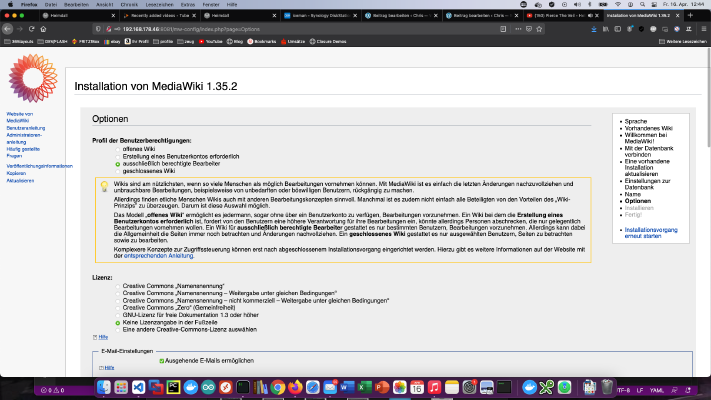 MediaWiki est un système wiki basé sur PHP, qui est disponible gratuitement en tant que produit open source. Aujourd’hui, je montre comment installer un service MediaWiki sur le Diskstation de Synology. Option pour les professionnels En tant qu’utilisateur expérimenté de Synology, on peut bien sûr se connecter directement avec SSH et installer l’ensemble du setup via un fichier Docker Compose. version: '3' services: mediawiki: image: mediawiki restart: always ports: - 8081:80 links: - database volumes: - .
MediaWiki est un système wiki basé sur PHP, qui est disponible gratuitement en tant que produit open source. Aujourd’hui, je montre comment installer un service MediaWiki sur le Diskstation de Synology. Option pour les professionnels En tant qu’utilisateur expérimenté de Synology, on peut bien sûr se connecter directement avec SSH et installer l’ensemble du setup via un fichier Docker Compose. version: '3' services: mediawiki: image: mediawiki restart: always ports: - 8081:80 links: - database volumes: - . -
Niveau de difficulté: À la portée de tous
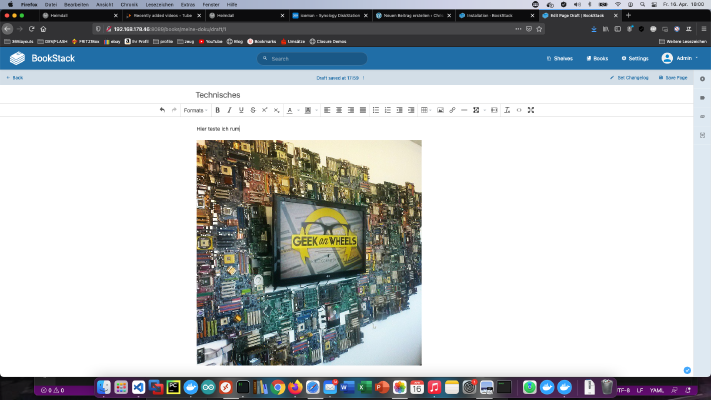 Bookstack est une alternative “open source” à MediaWiki ou Confluence. Aujourd’hui, je montre comment installer un service Bookstack sur le disque dur Synology. Option pour les professionnels En tant qu’utilisateur expérimenté de Synology, on peut bien sûr se connecter directement avec SSH et installer l’ensemble du setup via un fichier Docker Compose. version: '3' services: bookstack: image: solidnerd/bookstack:0.27.4-1 restart: always ports: - 8080:8080 links: - database environment: DB_HOST: database:3306 DB_DATABASE: my_wiki DB_USERNAME: wikiuser DB_PASSWORD: my_wiki_pass database: image: mariadb restart: always volumes: - .
Bookstack est une alternative “open source” à MediaWiki ou Confluence. Aujourd’hui, je montre comment installer un service Bookstack sur le disque dur Synology. Option pour les professionnels En tant qu’utilisateur expérimenté de Synology, on peut bien sûr se connecter directement avec SSH et installer l’ensemble du setup via un fichier Docker Compose. version: '3' services: bookstack: image: solidnerd/bookstack:0.27.4-1 restart: always ports: - 8080:8080 links: - database environment: DB_HOST: database:3306 DB_DATABASE: my_wiki DB_USERNAME: wikiuser DB_PASSWORD: my_wiki_pass database: image: mariadb restart: always volumes: - . -
Niveau de difficulté: À la portée de tous
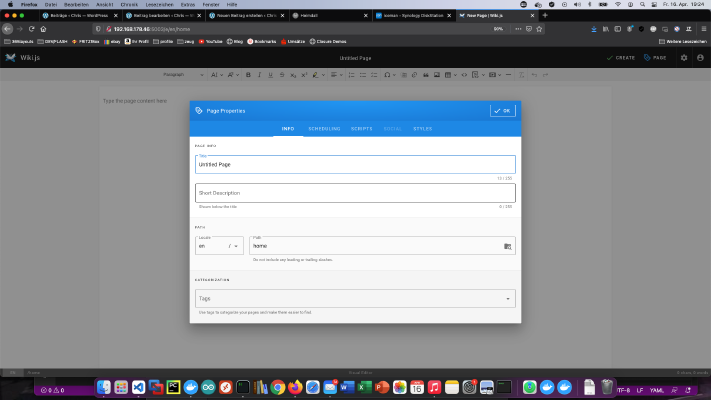 Wiki.js est un puissant logiciel wiki open source dont l’interface simple fait de la documentation un plaisir. Aujourd’hui, je montre comment installer un service Wiki.js sur le diskstation Synology. Option pour les professionnels En tant qu’utilisateur expérimenté de Synology, on peut bien sûr se connecter directement avec SSH et installer l’ensemble du setup via un fichier Docker Compose. version: '3' services: wikijs: image: requarks/wiki:latest restart: always ports: - 8082:3000 links: - database environment: DB_TYPE: mysql DB_HOST: database DB_PORT: 3306 DB_NAME: my_wiki DB_USER: wikiuser DB_PASS: my_wiki_pass TZ: 'Europe/Berlin' database: image: mysql restart: always expose: - 3306 volumes: - .
Wiki.js est un puissant logiciel wiki open source dont l’interface simple fait de la documentation un plaisir. Aujourd’hui, je montre comment installer un service Wiki.js sur le diskstation Synology. Option pour les professionnels En tant qu’utilisateur expérimenté de Synology, on peut bien sûr se connecter directement avec SSH et installer l’ensemble du setup via un fichier Docker Compose. version: '3' services: wikijs: image: requarks/wiki:latest restart: always ports: - 8082:3000 links: - database environment: DB_TYPE: mysql DB_HOST: database DB_PORT: 3306 DB_NAME: my_wiki DB_USER: wikiuser DB_PASS: my_wiki_pass TZ: 'Europe/Berlin' database: image: mysql restart: always expose: - 3306 volumes: - . -
Niveau de difficulté: Très sportif
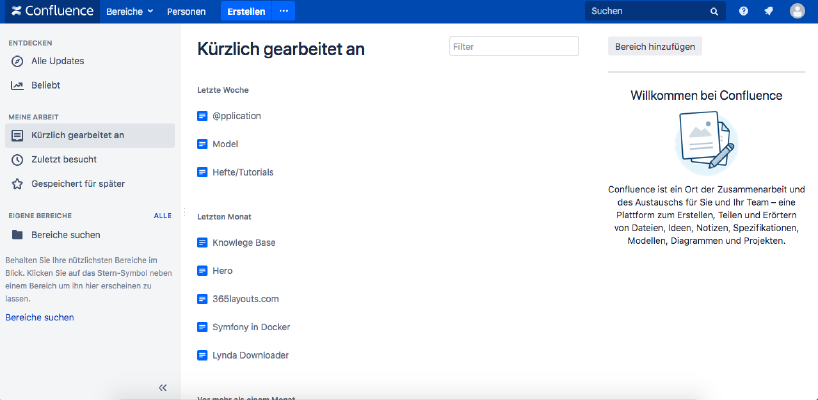 Si vous souhaitez installer Atlassian Confluence sur un Synology NAS, vous êtes au bon endroit. Étape 1 Tout d’abord, j’ouvre l’application Docker dans l’interface Synology et je vais ensuite dans le sous-menu “Registration”. Là, je cherche “Confluence” et je clique sur la première image “Atlassian Confluence”. Étape 2 Après le téléchargement de l’image, celle-ci est disponible sous forme d’image. Docker fait la distinction entre deux états, le conteneur “état dynamique” et l’image/image (état fixe).
Si vous souhaitez installer Atlassian Confluence sur un Synology NAS, vous êtes au bon endroit. Étape 1 Tout d’abord, j’ouvre l’application Docker dans l’interface Synology et je vais ensuite dans le sous-menu “Registration”. Là, je cherche “Confluence” et je clique sur la première image “Atlassian Confluence”. Étape 2 Après le téléchargement de l’image, celle-ci est disponible sous forme d’image. Docker fait la distinction entre deux états, le conteneur “état dynamique” et l’image/image (état fixe).